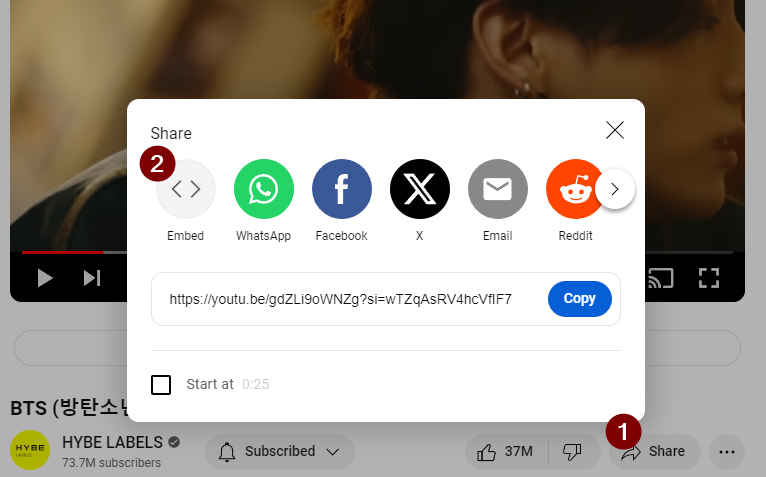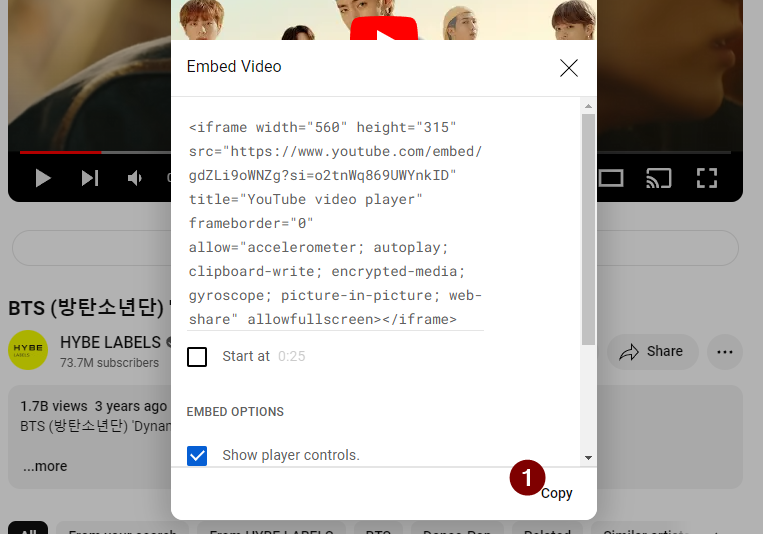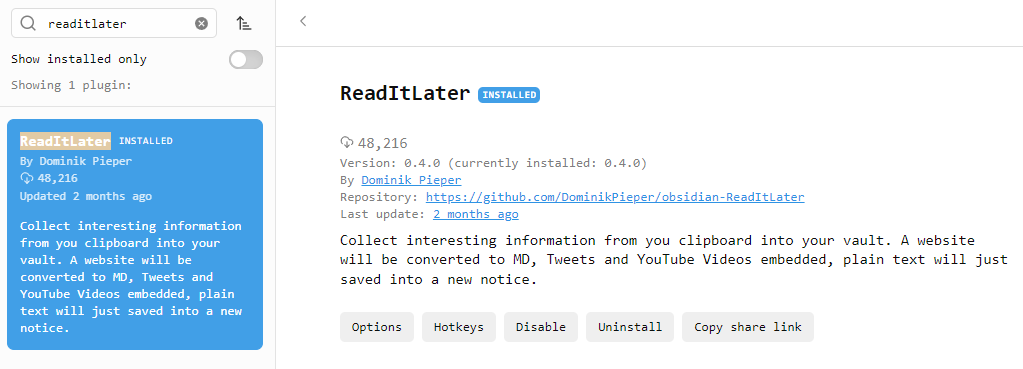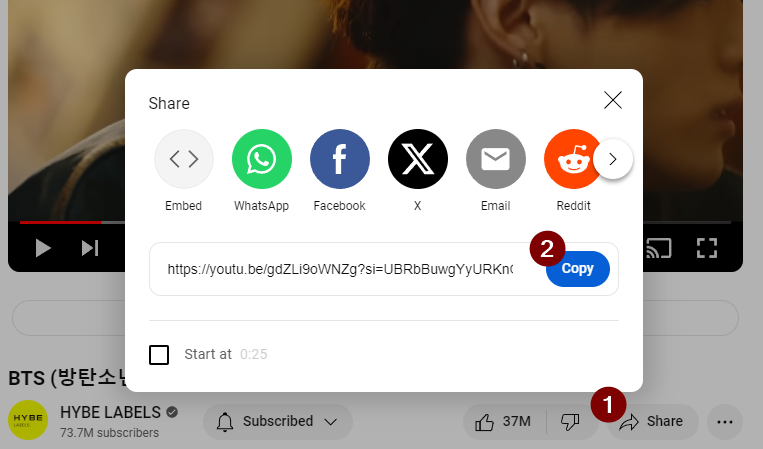将 YouTube 视频嵌入 Obsidian - iframe、ReadItLater
在 Obsidian 中撰写文章时,您有时可能需要嵌入或剪贴 YouTube 视频。嵌入 YouTube 视频有两种主要方法。
- 使用 iframe 标签直接粘贴
- 使用 ReadItLater 社区插件粘贴
内嵌框架
Obsidian 是基于网络开发的。因此,您可以使用 HTML 标签。因此,您可以使用iframe HTML 标签嵌入视频。
幸运的是,YouTube提供了一个功能,可以让你通过分享功能轻松获取iframe标签。当您按 YouTube 视频播放屏幕上的共享按钮时,请在打开的弹出窗口中单击嵌入按钮。
然后,单击复制按钮复制 YouTube 创建的用于视频共享的iframe标签。
并且,如果将复制的 iframe 标签粘贴到 Obsidian 中,将会显示一个可以播放和控制的 YouTube 视频。
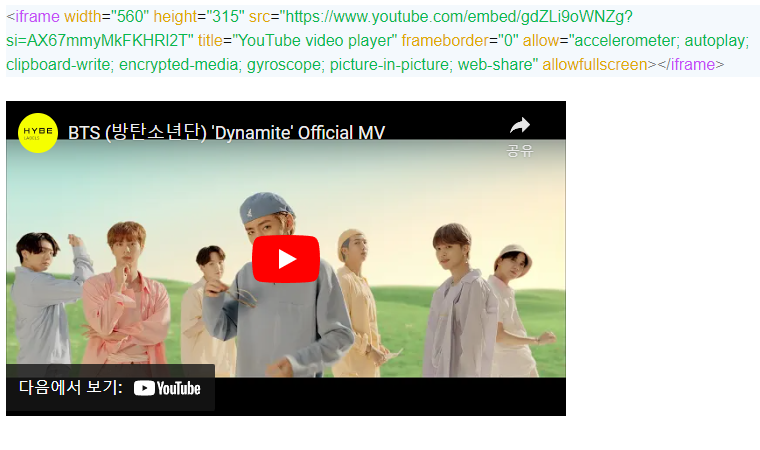 Obsidian - 从 Obsidian 粘贴
Obsidian - 从 Obsidian 粘贴iframe HTML 标记
此方法允许您快速将视频嵌入到 Obsidian 中,而无需安装单独的插件。
好点子
- 轻松嵌入视频,无需安装单独的插件
坏事
- 如有必要,必须手动粘贴视频元数据,例如视频标题、频道名称等。
- 为了从 YouTube 检索 iframe 标签,网站上需要执行几个步骤。
Obsidian ReadItLater 社区插件
上面描述的从 YouTube 获取 iframe 标签并将其粘贴到 Obsidian 中的方法是一种简单显示视频的功能,没有视频标题、日期和频道名称等元数据。但是,如果您想在 Obsidian 中嵌入各种内容,例如 YouTube、Vimeo、Bilibili、Twitter、TikTok、网站 URL 等,则 ReadItLater插件可能是一个不错的选择。实际上,这个插件是一种爬虫插件。
基本原理是,如果您复制目标平台的内容 URL 并通过插件粘贴,则会创建一个新注释,并将内容与所需内容的元数据信息一起嵌入。
好点子
- 能够嵌入来自各种平台和内容的内容,例如 YouTube、Vimeo、Bilibili、Twitter、TikTok、网站 URL 等。
- 以 YouTube 为例,在 YouTube 菜单中需要执行几个步骤才能复制视频的 iframe 标签,但插件只需知道网络浏览器上的地址即可自动创建 iframe 标签。
- 可以将所需的元数据与视频一起粘贴到 Obsidian 中。
- 如果您通过插件粘贴一般网页帖子,则可以以爬行级别粘贴为 Markdown 格式。
坏事
- 由于该插件的基本概念是通过将 URL 粘贴到 Obsidian 中来创建新注释,因此为了将内容粘贴到您正在编写的文章中,您必须将其从新注释再次粘贴到您的文章中。
如何安装和使用
在 Obsidian 的社区插件菜单中搜索readitlater,安装并激活它。
单击网络浏览器中显示的 URL 或 YouTube 上的共享按钮,将 URL 复制到剪贴板。
然后,在 Obsidian 中按Ctrl + P快捷键,搜索readitlater,然后选择下面的菜单。
- ReadItLater: Save clipboard
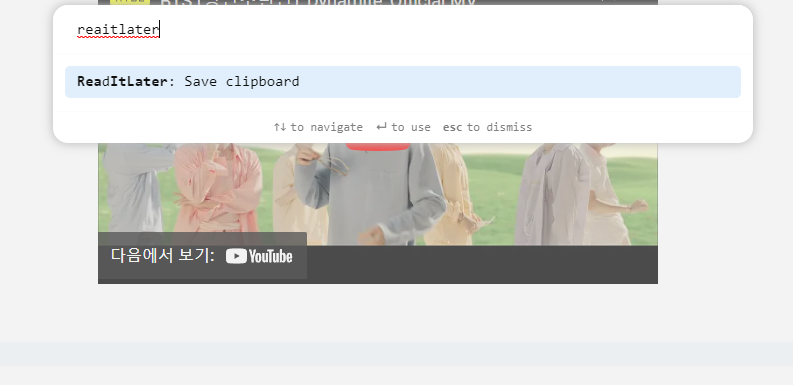 Obsidian -
Obsidian - Ctrl + P - 搜索readitlater - 选择ReadItLater:保存剪贴板
然后,会自动创建一个新笔记,并将元数据和视频嵌入到该笔记中。
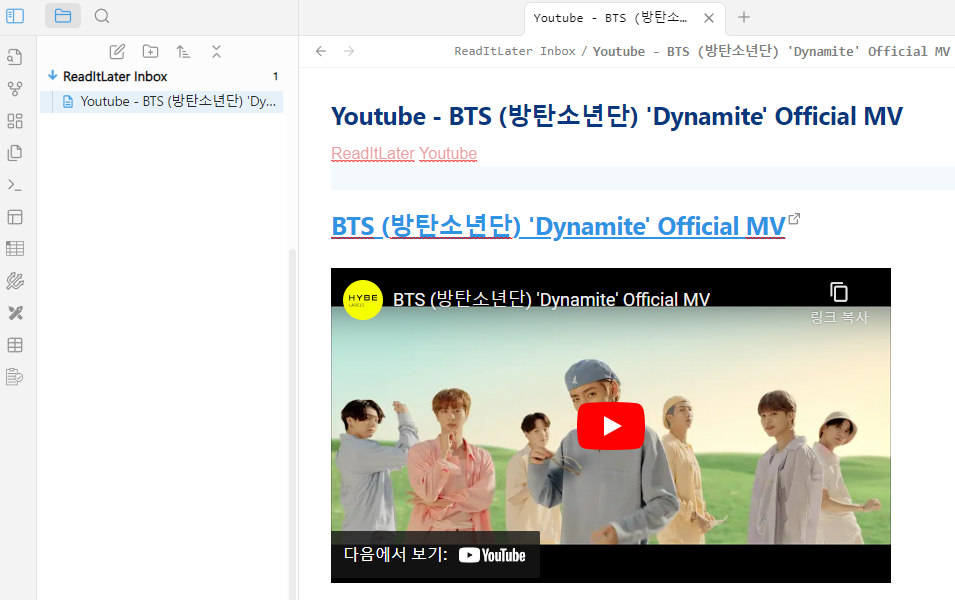 Obsidian - 由
Obsidian - 由 ReadItLater 插件生成的注释